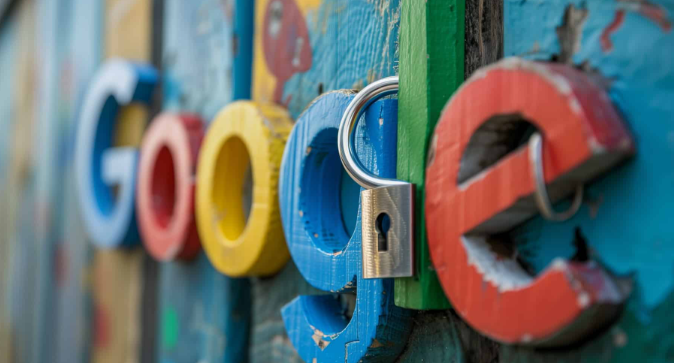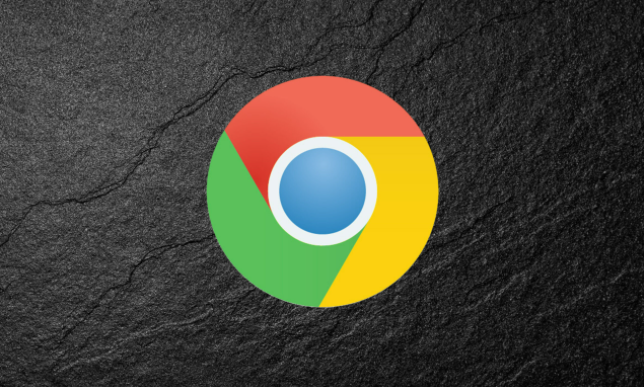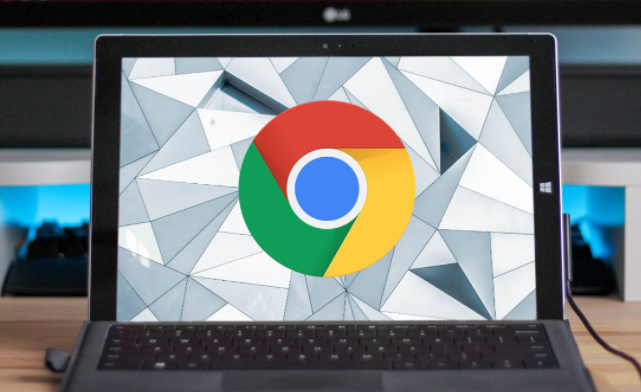
1. 通过服务管理器禁用相关服务:按下Win+R,输入services.msc,然后按Enter打开“服务”管理器。在服务列表中找到以下两项:Google Update Service (gupdate)和Google Update Service (gupdatem)。右键点击每个服务,选择属性,将启动类型设置为“禁用”,然后点击“停止”按钮以立即停止服务,最后点击“确定”保存更改。
2. 通过任务计划程序禁用相关任务:使用Windows+R快捷键打开“运行”对话框,执行taskschd.msc打开“任务计划程序”。在任务计划程序库中找到两个和Chrome自动更新相关的任务计划GoogleUpdateTaskMachineCore与GoogleUpdateTaskMachineUA,单个选中计划任务,右键在弹出的选项中选择禁用。
3. 修改注册表(适用于家庭版Windows):按下Win+R,输入regedit,然后按Enter打开注册表编辑器。导航到HKEY_LOCAL_MACHINE\SOFTWARE\Policies\Google\Update路径,如果路径不存在,手动创建这些文件夹。在Update文件夹中,右键空白处,选择新建DWORD(32位)值,将名称设置为AutoUpdateCheckPeriodMinutes,并将值设置为0(表示禁用自动更新)。
4. 通过系统配置工具关闭:按快捷键“Windows+R”打开运行,在运行中输入“msconfig”,并点击“确定”。切换到“服务”选项卡,勾选“隐藏所有Microsoft服务”,取消勾选GoogleUpdater InternalService和GoogleUpdater Service,并点击“确定”。重启后生效。
5. 去除更新窗口提示:右键chrome应用程序的快捷方式,选择属性,在目标选项的末尾输入 --disable-background-networking(注意前面有个空格一定要带上),然后应用,确定,重启该浏览器即可。
综上所述,通过以上步骤,您可以有效掌握Google Chrome浏览器安装后自动更新关闭方法。如果问题仍然存在,建议访问技术论坛寻求帮助。